De TechieWriter
Cum se activează accelerarea hardware în VLC pentru a minimiza utilizarea bateriei: - Accelerarea hardware este o caracteristică oferită de VLC Media Player ceea ce face ca videoclipurile să ruleze fără probleme și astfel să prelungească durata de viață a bateriei computerului. Funcția de accelerare hardware este activată implicit pentru playere media Windows și asta ajută la economisirea multă a duratei de viață a bateriei. Dar când folosești o aplicație externă de genul VLC Media Player, caracteristica de accelerare hardware nu este activată implicit și trebuie să o activați manual. Activarea acestei funcții este un proces destul de simplu și o puteți realiza în câteva clicuri. Scufundați-vă în articol pentru a afla cum să hack acest truc simplu.
PASUL 1
- Lansa VLC Media Player. Click pe Instrumente filă. Din opțiunile extinse, faceți clic pe Preferințe opțiune.

PASUL 2
- Aceasta va deschide o fereastră separată numită Preferințe.

PASUL 3
- Ca în continuare, găsiți și faceți clic pe fila denumită Intrare și codecuri. Apoi găsiți secțiunea numită Codecuri. Aici, bifați caseta de selectare corespunzătoare opțiunii Folosiți decodarea accelerată GPU sau Decodare accelerată hardware. Odată ce ați terminat, apăsați pe Salvați buton.

PASUL 4
- Dacă întâmpinați dificultăți în utilizarea aplicației după ce ați făcut modificările, atunci puteți reveni oricând. Pentru aceasta, faceți clic pe Reseteaza preferintele butonul de sub Interfață pentru a reseta setările așa cum se arată în captura de ecran prezentată mai jos.
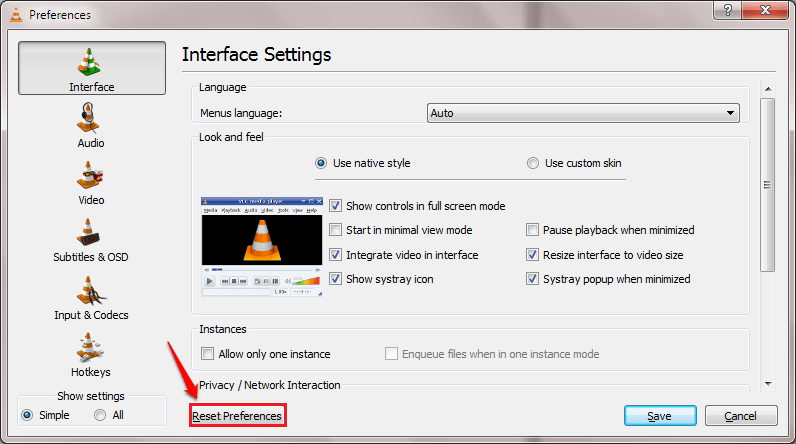
Nu mai lăsa videoclipurile să se rupă între ele. Activați funcția de accelerare hardware chiar astăzi pentru redarea ușoară a ferestrelor și, dacă nu pentru asta, cel puțin pentru a oferi bateriei o viață mai bună. Sper că ai găsit aticulul util. Dacă sunteți blocat cu oricare dintre pașii din articol, vă rugăm să nu ezitați să lăsați comentarii, ne-ar ajuta cu plăcere. Reveniți pentru mai multe trucuri, sfaturi și hacks, deoarece întotdeauna așteptați ceva nou chiar aici.


